Es un problema bastante habitual y es que quizá en algún momento te ha pasado que el escritorio está girado y no sabes cómo lo hiciste. Quizás la pantalla está girada hacia la izquierda o hacía la derecha. En otras ocasiones la pantalla está volteada boca abajo y no sabes que hacer. Quizá pienses que eso se causó solo, sin embargo, quieres volverlo a la normalidad ya que así no puedes trabajar. Hoy te enseñaremos precisamente a cómo arreglar la pantalla girada en Windows 10.
Para volver la pantalla virada a la normalidad hay diferentes métodos de hacerlo. Ahora te mostraremos dos de ellos. Uno de ellos, y probablemente el más conveniente es a través de combinaciones de teclas con el teclado. El otro es usando la Configuración de pantalla. Comencemos.
Cómo arreglar la pantalla girada en Windows 10 usando el teclado
Usar el teclado es quizás lo más conveniente ya que la pantalla virada es muy difícil de leer. Para arreglarla las combinaciones de teclas a usar son las siguientes:
- Control + Alt + Flecha Arriba: Para volver a tener el Escritorio normal.
- Control + Alt + Flecha Abajo: El escritorio girará 180 grados por lo que todo se verá boca abajo.
- Control + Alt + Flecha Izquierda: El escritorio girará 90 grados hacia la izquierda.
- Control + Alt + Flecha derecha: El escritorio se volteará 90 grados hacia la derecha.
Así que si la pantalla está volteada hacia la derecha, izquierda o baca abajo, la primera combinación de Control + Alt + Flecha Arriba la devolverá a su estado normal.
Cómo arreglar la pantalla girada en Windows 10 usando la Configuración de pantalla
Otro método para girar la pantalla es a través de la resolución de pantalla. Para ello da clic derecho en el escritorio de Windows y selecciona la opción de Configuración de pantalla como ves en el ejemplo en la Imagen #1.
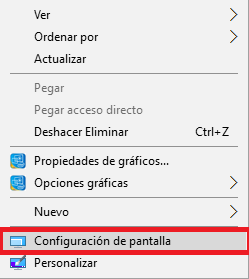
Inmediatamente verás la opción de Orientación y puedes ver como la misma te ofrece varias alternativas que te permitirán seleccionar la orientación a la que deseas cambiar: Horizontal, Vertical, Horizontal (volteado), Vertical (volteado). Luego darás clic en el botón Aplicar como ves en la Imagen #2.
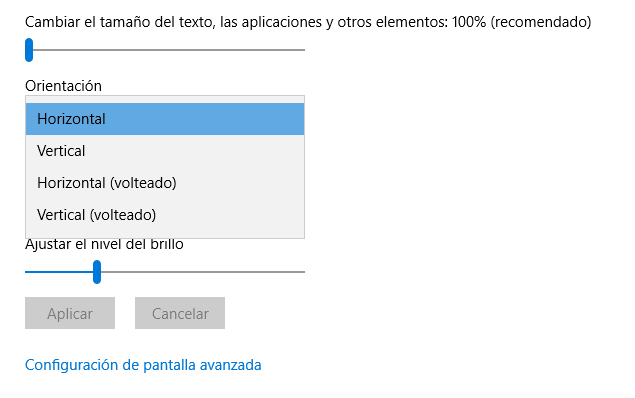
Bien ahora has visto cómo arreglar la pantalla girada en Windows 10 de modo que podrás solucionar el problema de la pantalla volteada y continuar usando tu PC de modo normal.
